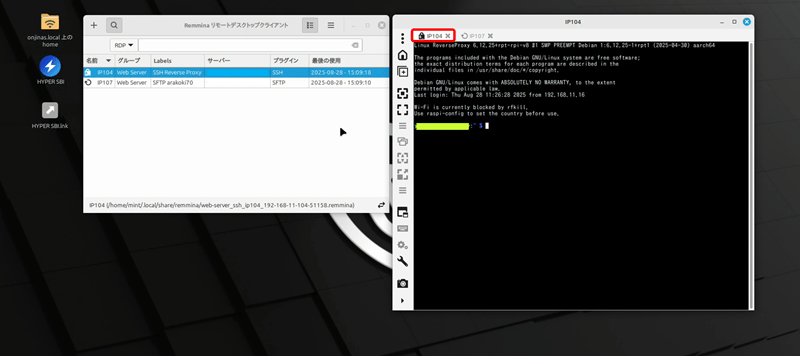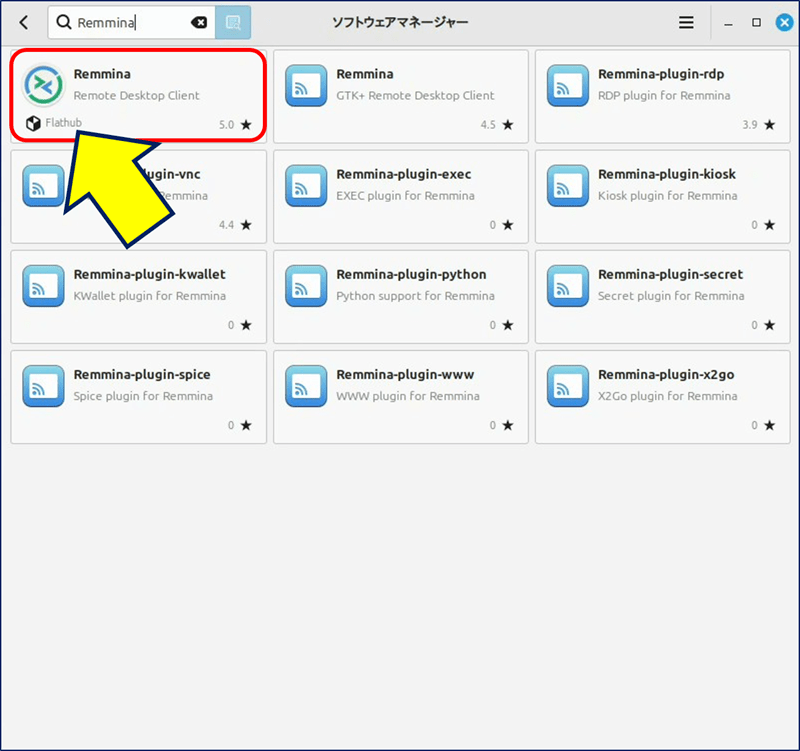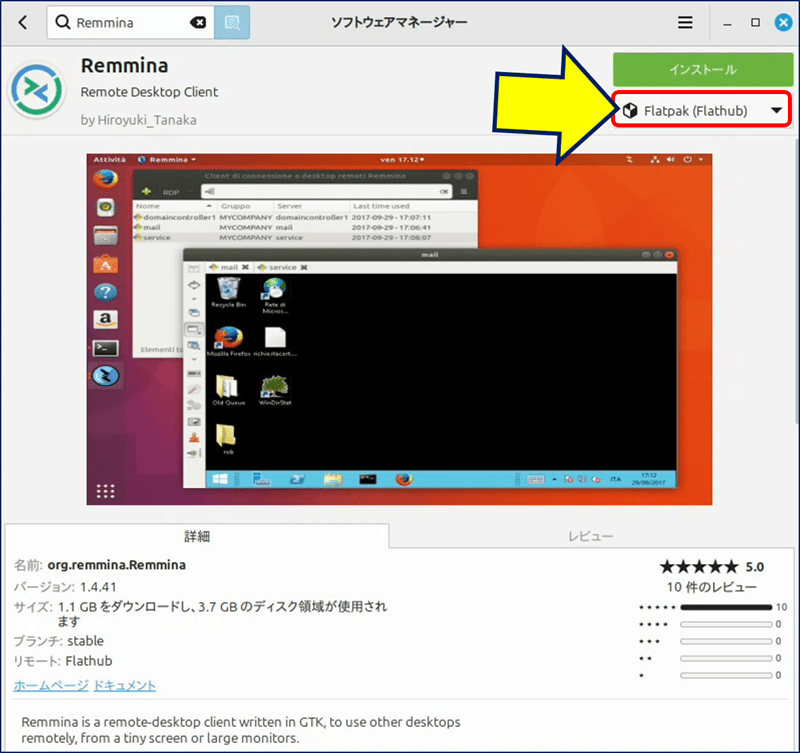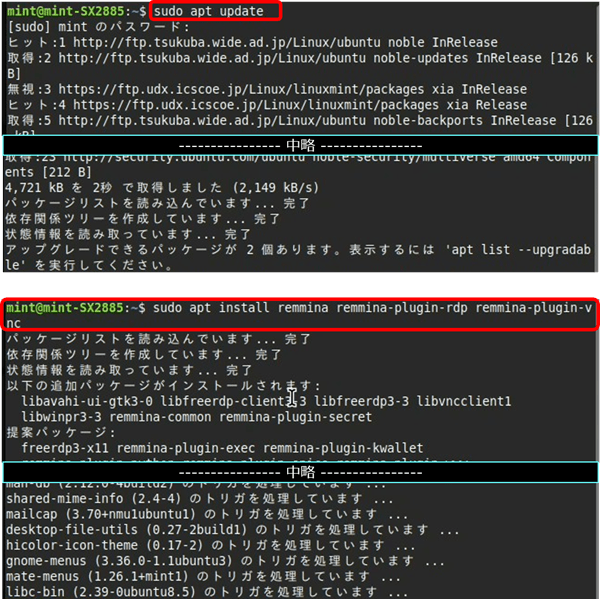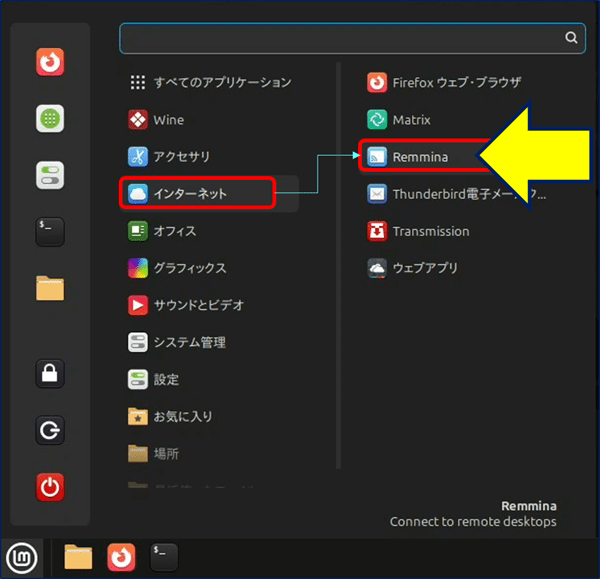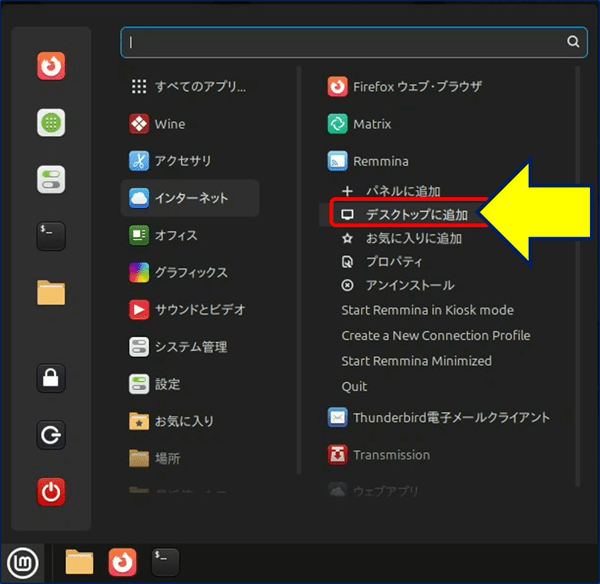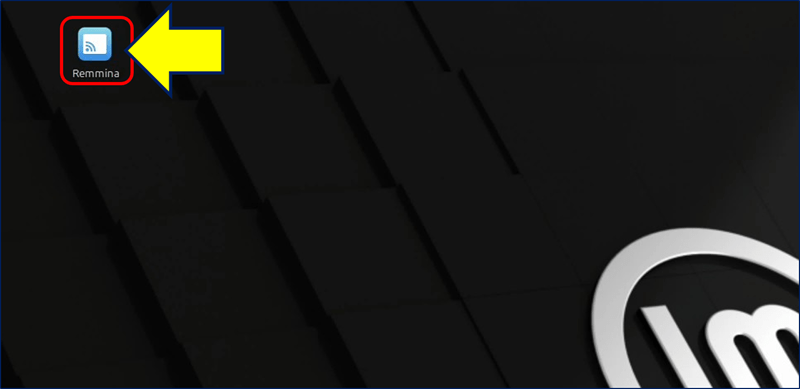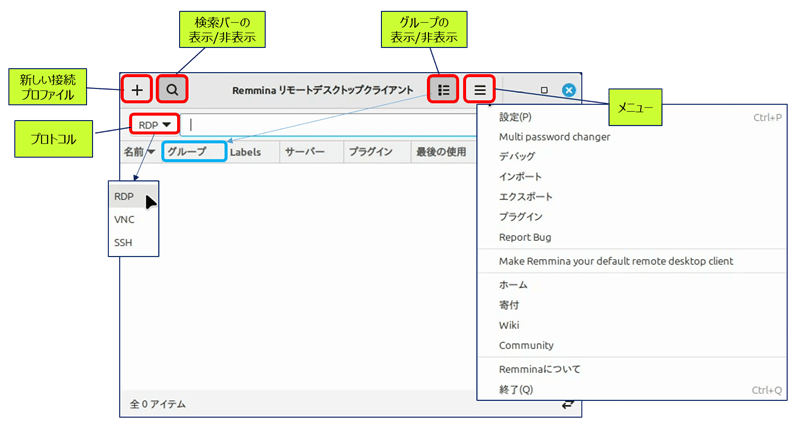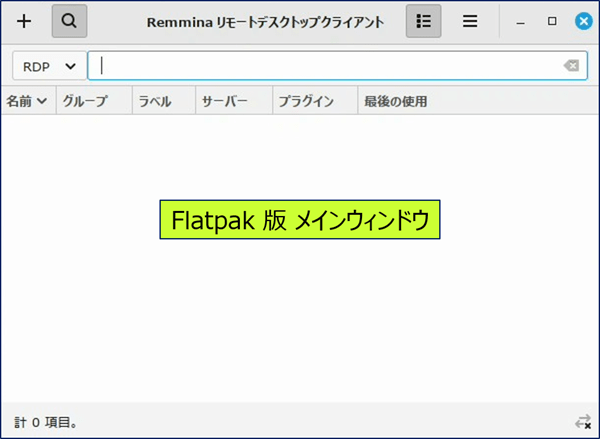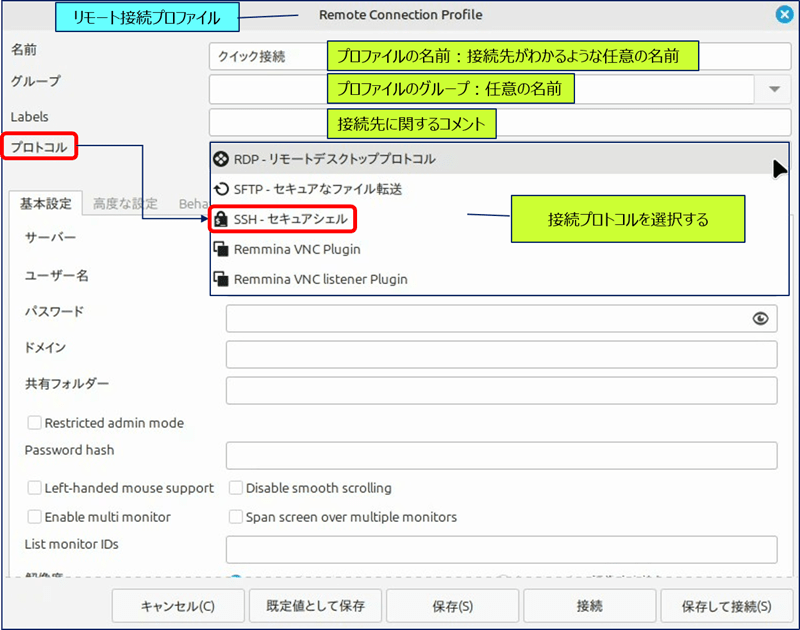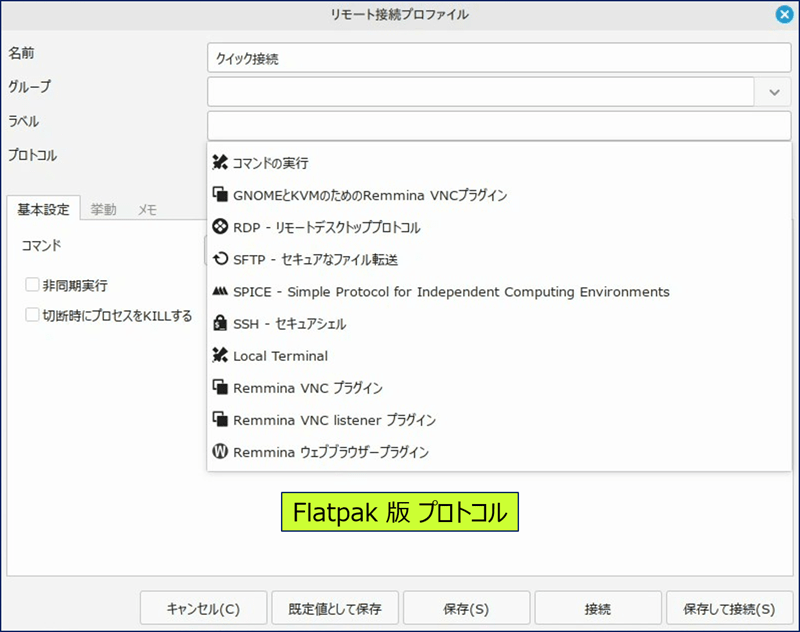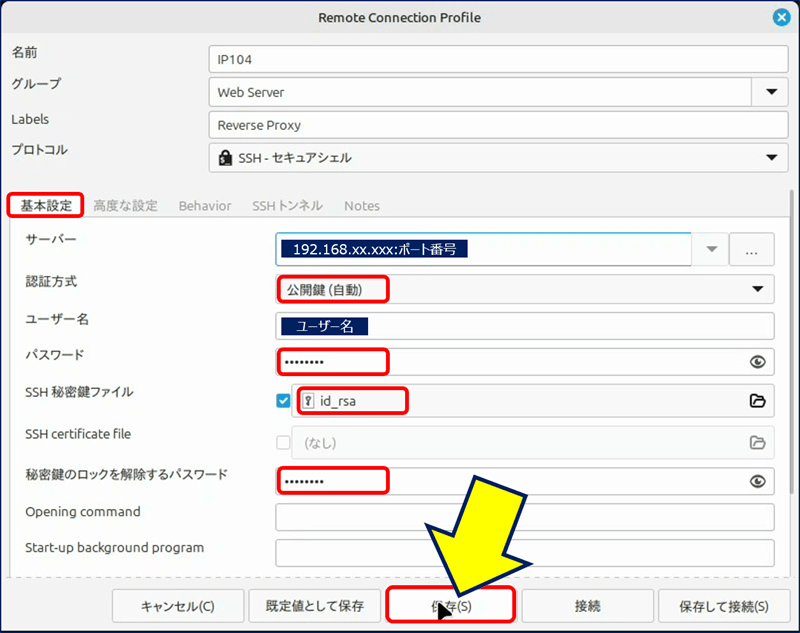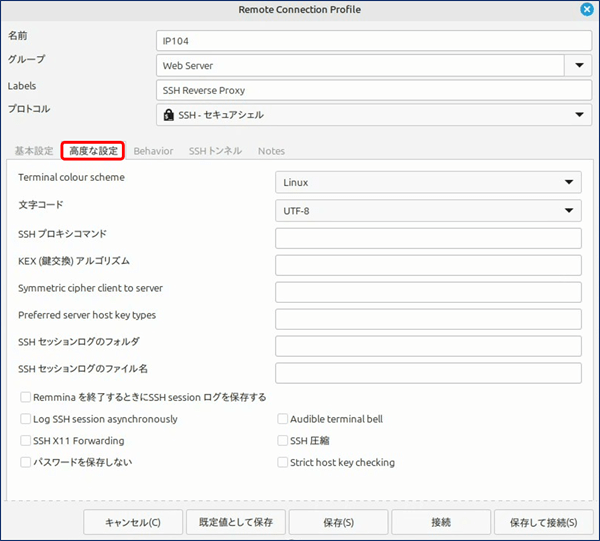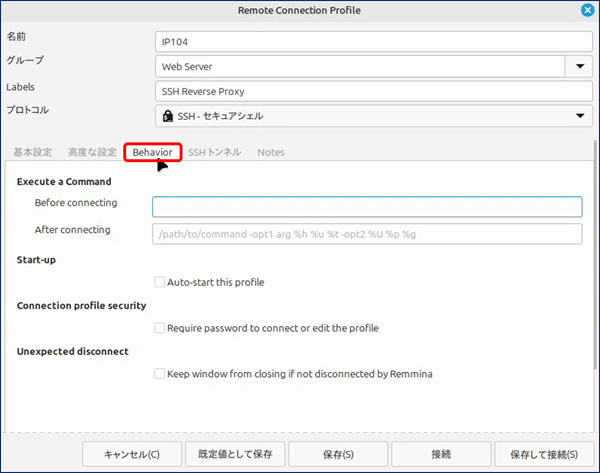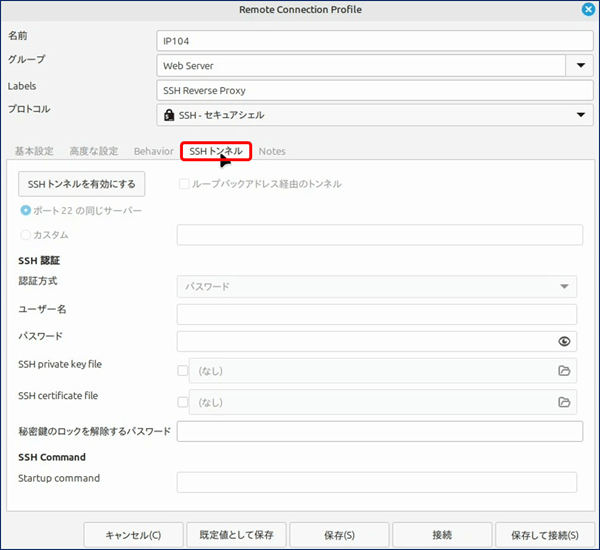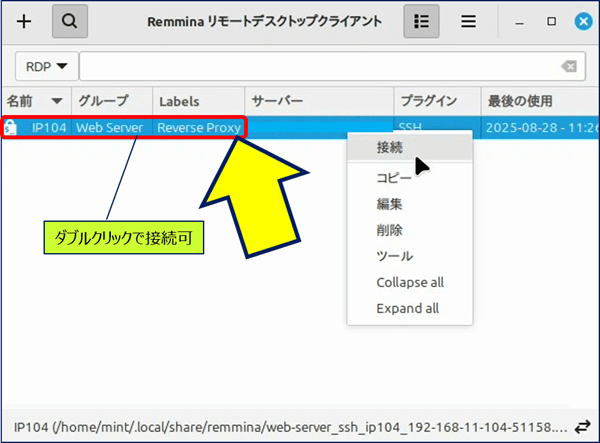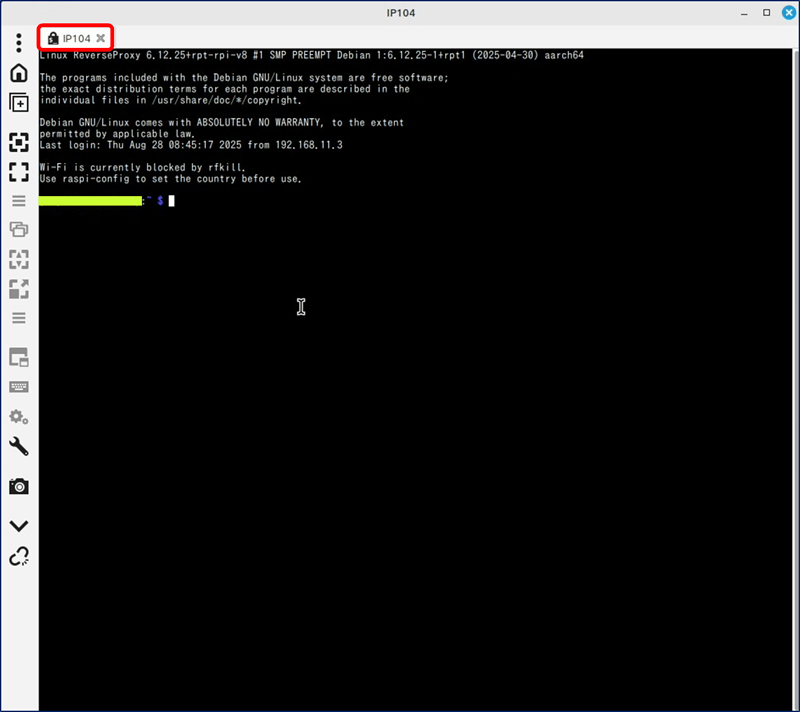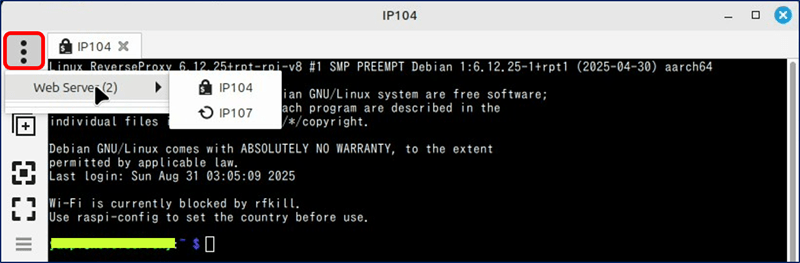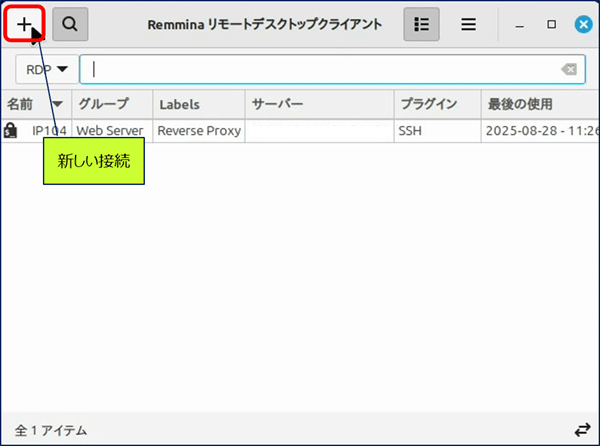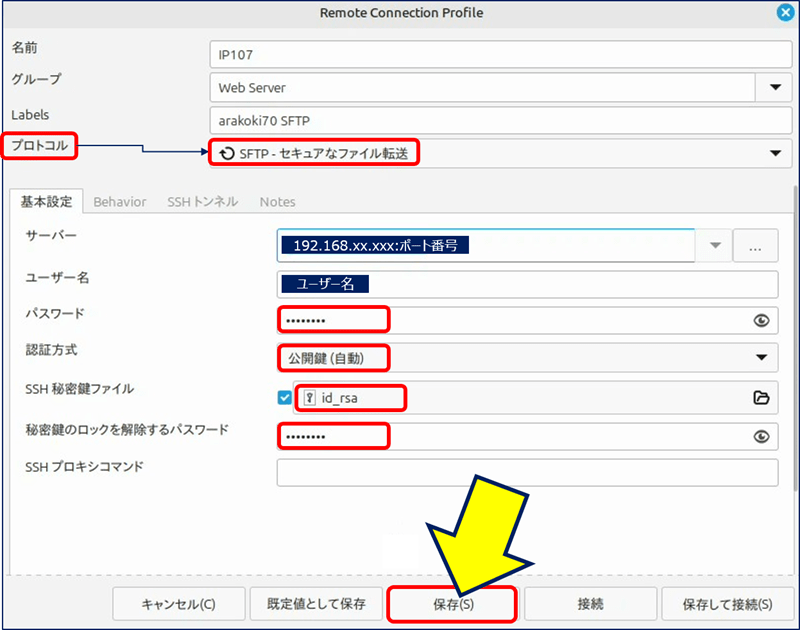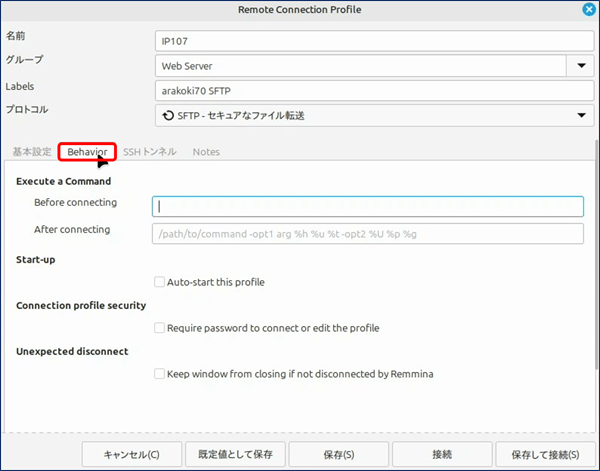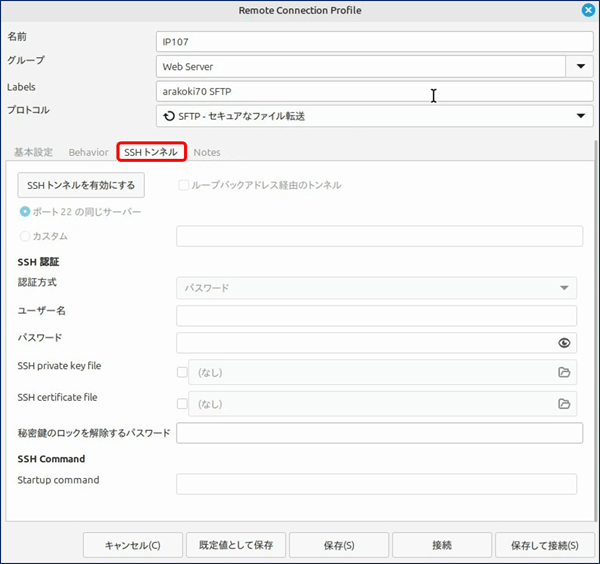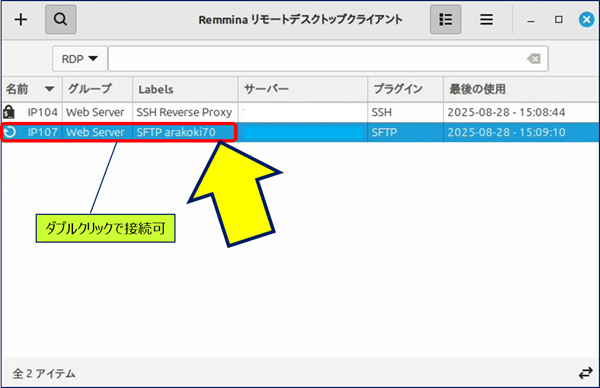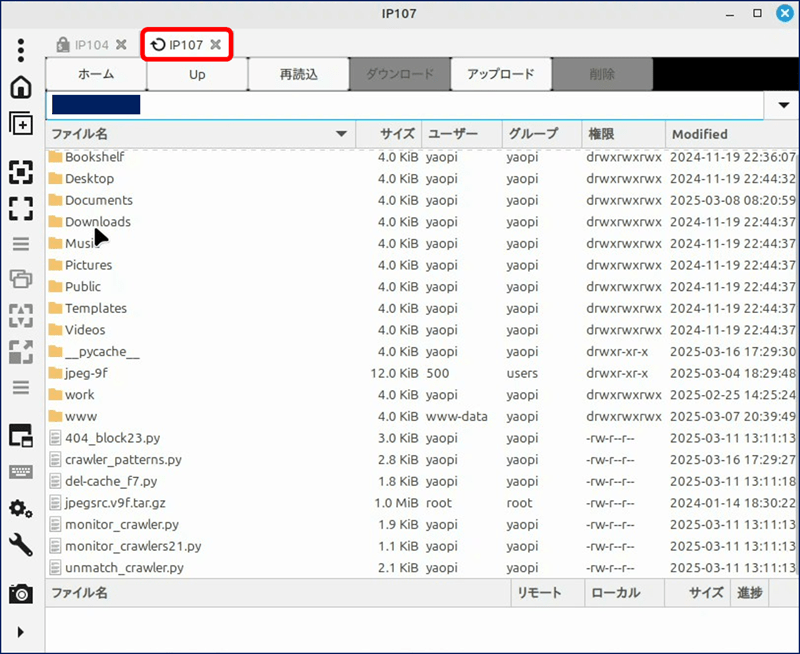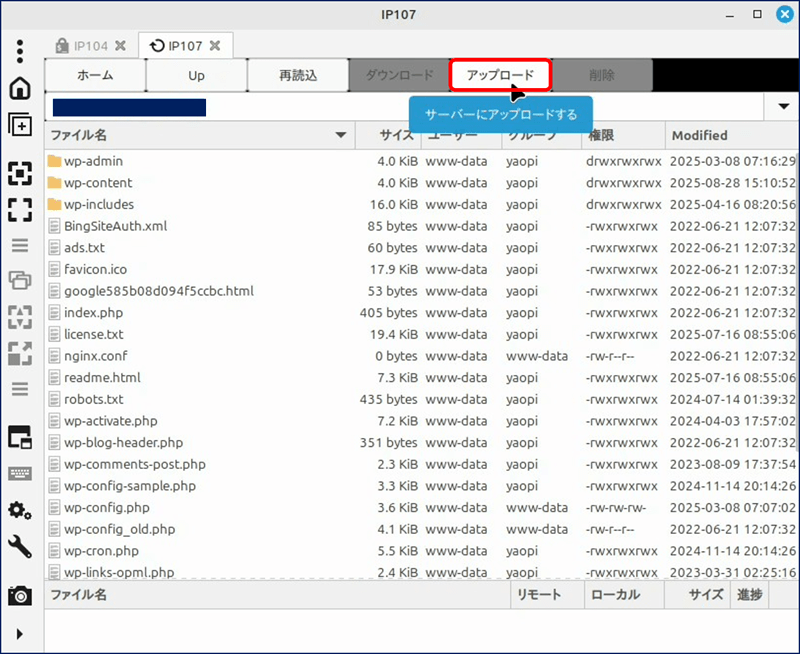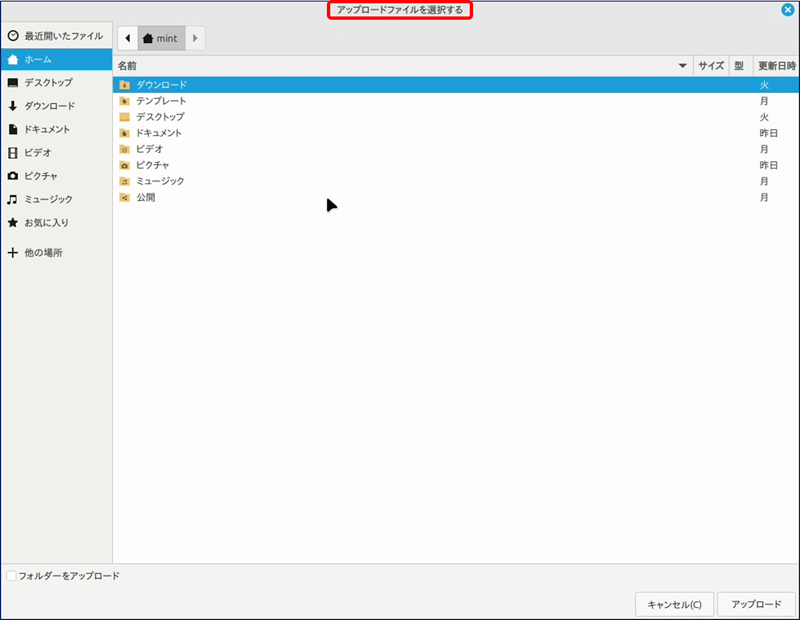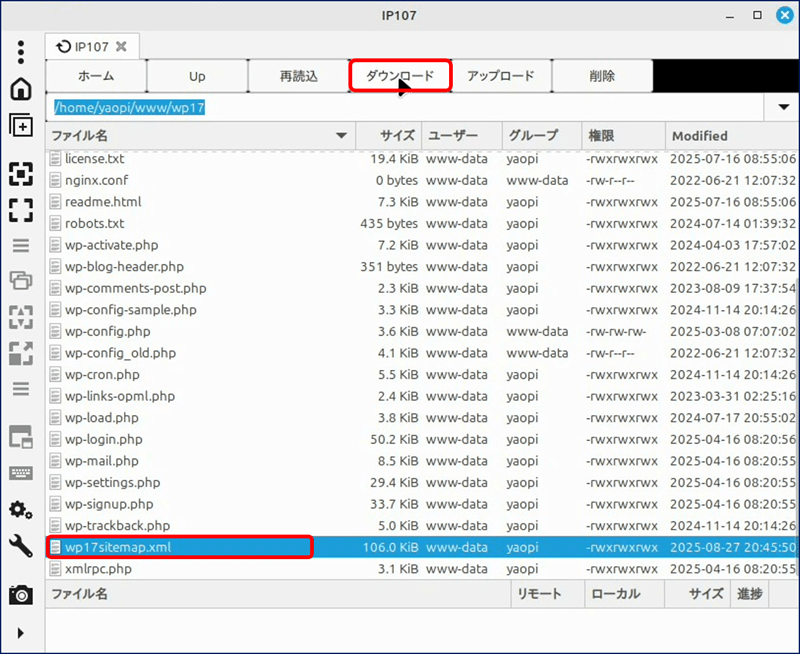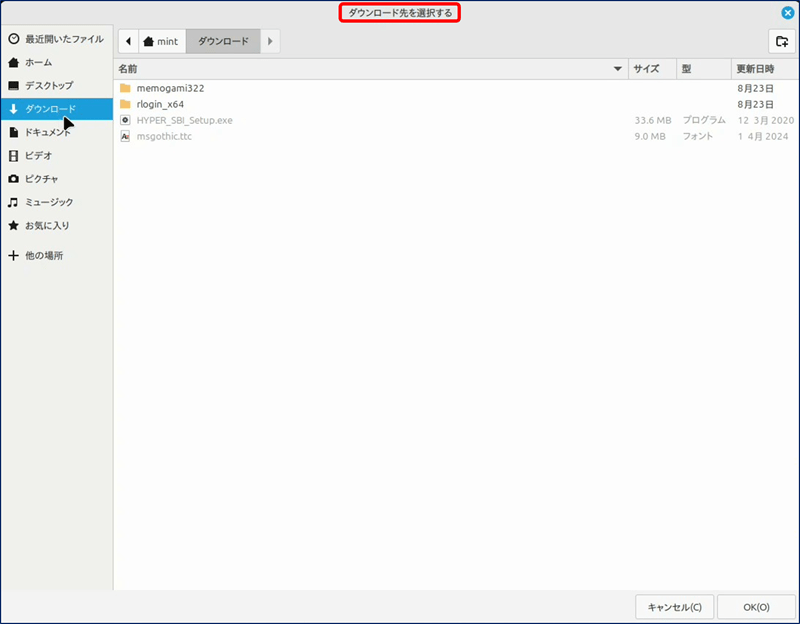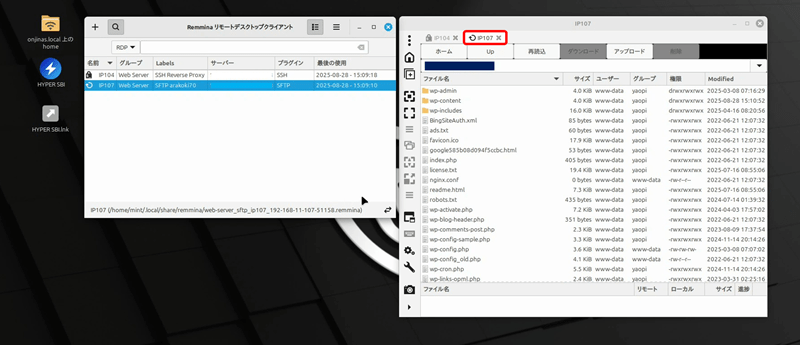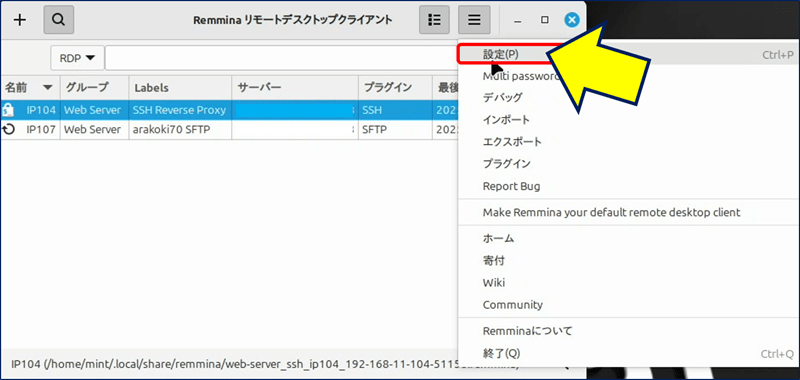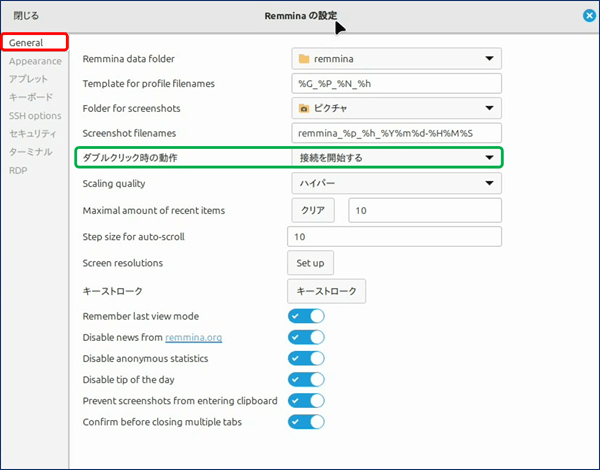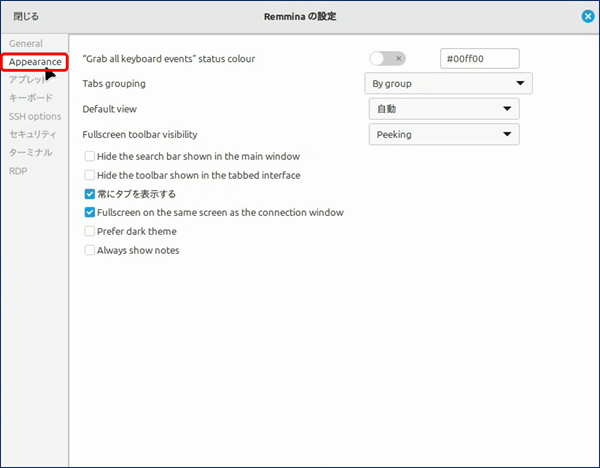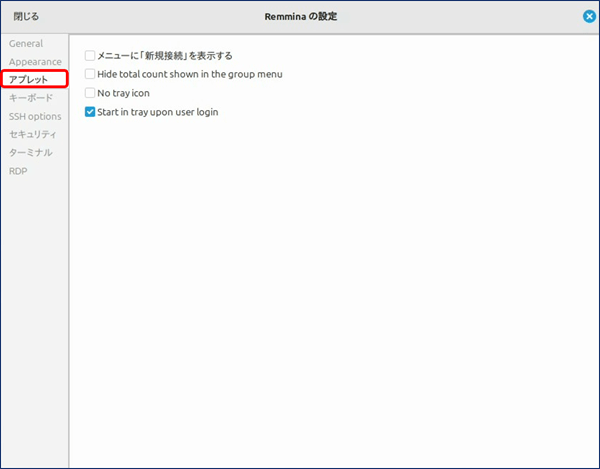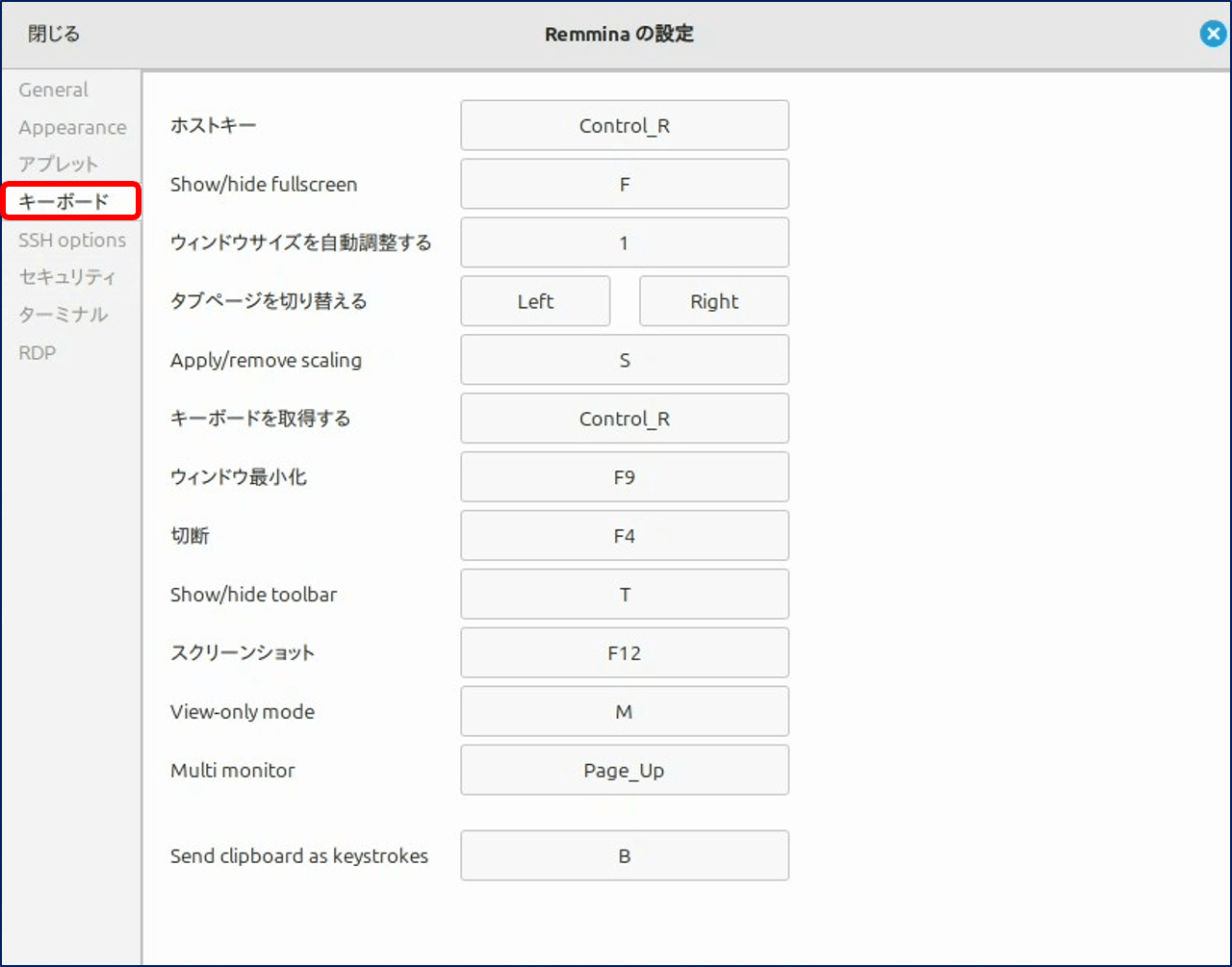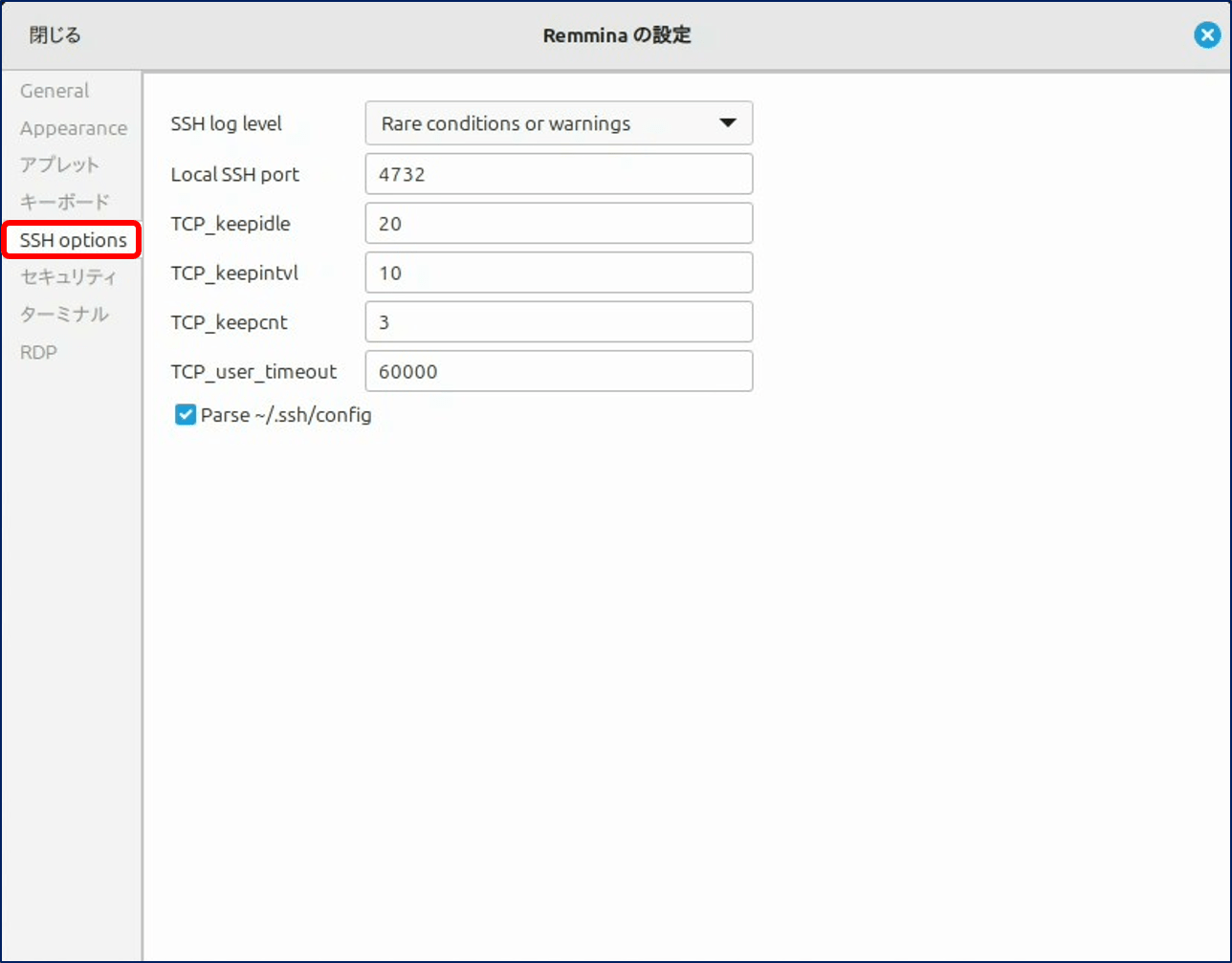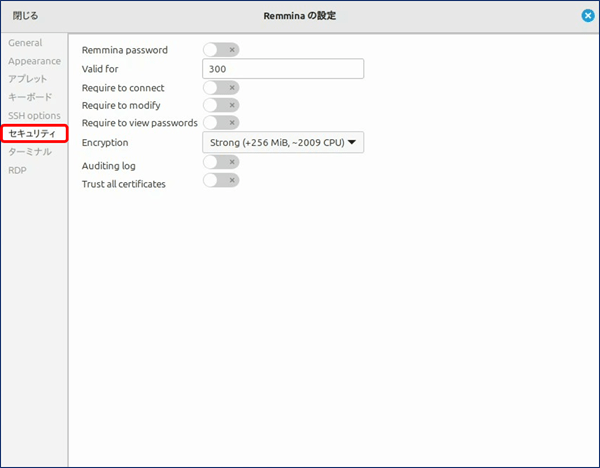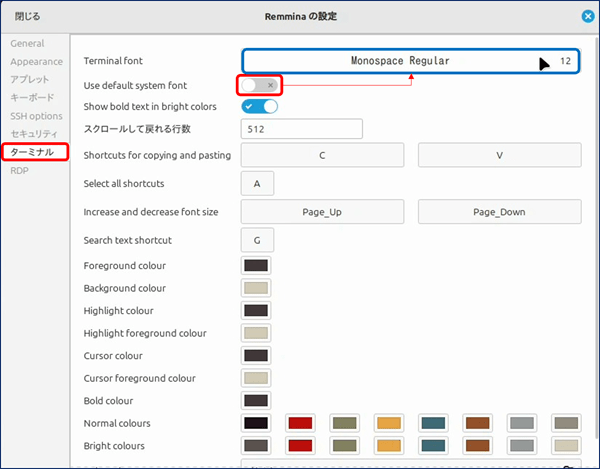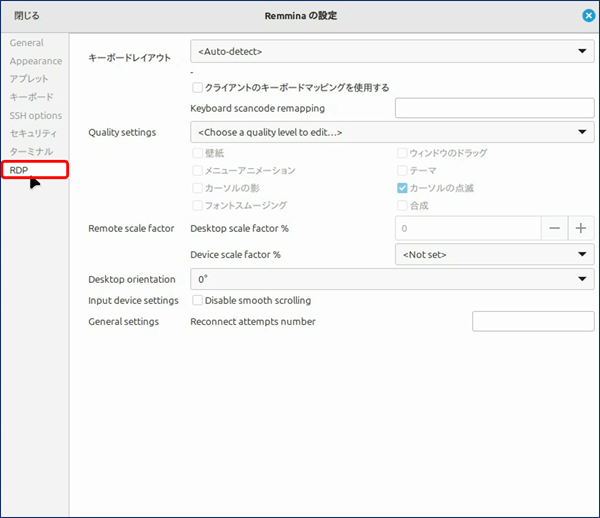低スペック PC 活用ノウハウ
Linux Mint (Cinnamon) の使い方 その-27
リモートデスクトップクライアント Remmina の使い方
Linux Mint (Cinnamon) の使い方 その-27
リモートデスクトップクライアント Remmina の使い方
Windows で使用していた「SSHクライアントアプリ」は【 Rlogin 】で、Linux版はなく Windows 専用のため、Linux Mint では Wine を利用して Windows アプリを実行させている。
Linux Mint で稼働する Rlogin の代替として使える SSH クライアントを探すと、 Rlogin のように GUI で接続先が管理できる「Remmina(レミナ)」が見つかった。
Linux Mint で稼働する Rlogin の代替として使える SSH クライアントを探すと、 Rlogin のように GUI で接続先が管理できる「Remmina(レミナ)」が見つかった。
以下、Linux Mint で Remmina の SSH や SFTP 機能を使う方法を記録。
スポンサー リンク
目 次
1. Remmina の特徴
🔹 Windows の Rlogin に近い「接続リスト管理」ができる。
🔹 SSH, SFTP, RDP, VNC などのプロトコルに対応。
🔹 接続先ごとに 名前・ユーザー・ホスト・ポート・鍵認証などを保存可能。
🔹 ダブルクリックで接続でき、タブで複数同時に開ける。
2. Remmina のインストールと起動
左上にある「Remmina」には、「Flathub」のマークが付いているので、これをクリックする。
【Flatpak】版の方が、日本語化がキッチリとなされており、使い勝手がよさそうだ。
📌 Remmina が、deb 版か Flatpak 版かを確認するコマンド。
flatpak list | grep -i Remmina # 何も出なければ Flatpak ではない。
which remmina # 例: /usr/bin/remmina なら deb 版。
flatpak list | grep -i Remmina # 何も出なければ Flatpak ではない。
which remmina # 例: /usr/bin/remmina なら deb 版。
※:以下は、【deb 版】をインストールして使用した記録になっている。
ターミナルで以下を実行。
sudo apt update
sudo apt install remmina remmina-plugin-rdp remmina-plugin-vnc remmina-plugin-secret
sudo apt install remmina remmina-plugin-rdp remmina-plugin-vnc remmina-plugin-secret
※:plugin-secret を入れておくとパスワードを安全に保存できる。
RDP/VNCは不要なら省略可。
RDP/VNCは不要なら省略可。
3. SSH での接続
名前:接続先一覧のリストに表示する任意名(例:MyServer)。
グループ:フォルダ分けしたい場合に任意のグループ名(例:DC1)。
Labels:接続先に関するコメント。
プロトコル:「SSH - セキュアシェル」を選択する。
グループ:フォルダ分けしたい場合に任意のグループ名(例:DC1)。
Labels:接続先に関するコメント。
プロトコル:「SSH - セキュアシェル」を選択する。
サーバー:IPアドレスとポート番号(例:192.168.xx.xxx:ポート番号)。
認証方式:鍵認証なら「公開鍵(自動)」を選択。
ユーザー名:接続先サーバーのユーザー名。
パスワード:パスワード。
SSH 秘密鍵ファイル: 公開鍵ファイル を指定。
秘密鍵のロックを解除するパスワード:パスワード。
認証方式:鍵認証なら「公開鍵(自動)」を選択。
ユーザー名:接続先サーバーのユーザー名。
パスワード:パスワード。
SSH 秘密鍵ファイル: 公開鍵ファイル を指定。
秘密鍵のロックを解除するパスワード:パスワード。
設定が終わったら、「保存」をクリックする。
左のサイドメニューは、上から
メインウィンドウを開く。
現在の接続を複製する。
ウィンドウサイズをリモートの解像度に合わせる。
全画面モードのオン/オフ。
ツール:この中にフォントサイズを大きくしたり・小さくしたりの機能がある。
スクリーンショット。
▶:Bottom/Disconnect。

メインウィンドウを開く。
現在の接続を複製する。
ウィンドウサイズをリモートの解像度に合わせる。
全画面モードのオン/オフ。
ツール:この中にフォントサイズを大きくしたり・小さくしたりの機能がある。
スクリーンショット。
▶:Bottom/Disconnect。
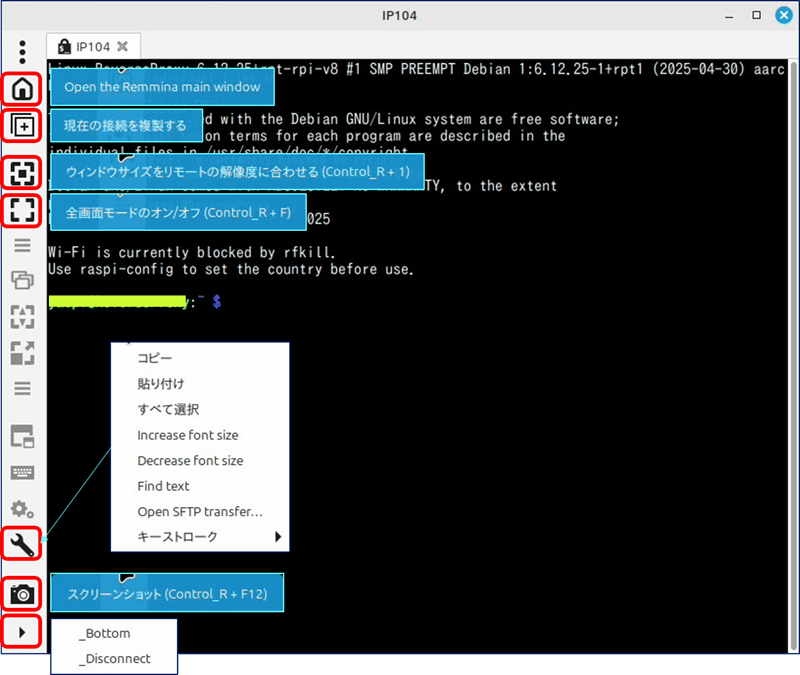
4. SFTP での接続
名前:接続先一覧のリストに表示する任意名。
グループ:フォルダ分けしたい場合に任意のグループ名。
Labels:接続先に関するコメント。
プロトコル:「SFTP - セキュアなファイル転送」を選択する。
サーバー:IPアドレスとポート番号(例:192.168.xx.xxx:ポート番号)。
ユーザー名:接続先サーバーのユーザー名。
パスワード:パスワード。
認証方式:鍵認証なら「公開鍵(自動)」を選択。
SSH 秘密鍵ファイル: 公開鍵ファイル を指定。
秘密鍵のロックを解除するパスワード:パスワード。
グループ:フォルダ分けしたい場合に任意のグループ名。
Labels:接続先に関するコメント。
プロトコル:「SFTP - セキュアなファイル転送」を選択する。
サーバー:IPアドレスとポート番号(例:192.168.xx.xxx:ポート番号)。
ユーザー名:接続先サーバーのユーザー名。
パスワード:パスワード。
認証方式:鍵認証なら「公開鍵(自動)」を選択。
SSH 秘密鍵ファイル: 公開鍵ファイル を指定。
秘密鍵のロックを解除するパスワード:パスワード。
設定が終わったら、「保存」をクリックする。
5. 設定の機能
この「設定」には、全体に共通する動作や外観を制御する機能がまとめられているが、特筆すべきものは殆んどない。
ダブルクリック時の動作:接続を開始する になっている。
「Use default system font」をオフにすると、ターミナルのフォントとサイズが変更できる。
アプリとしての完成度は高くないが、Rlogin の代替として使用する分には問題ない。
Linux Mint に関する記事一覧:
以上。
(2025.08.28)
スポンサー リンク